Cara Hapus Ask Copilot di Context Menu Windows 11 | WinPoin
Sistem operasi, Komputer, Windows,Kecerdasan Buatan, Tips
Cara Hapus Ask Copilot di Context Menu Windows 11 | WinPoin
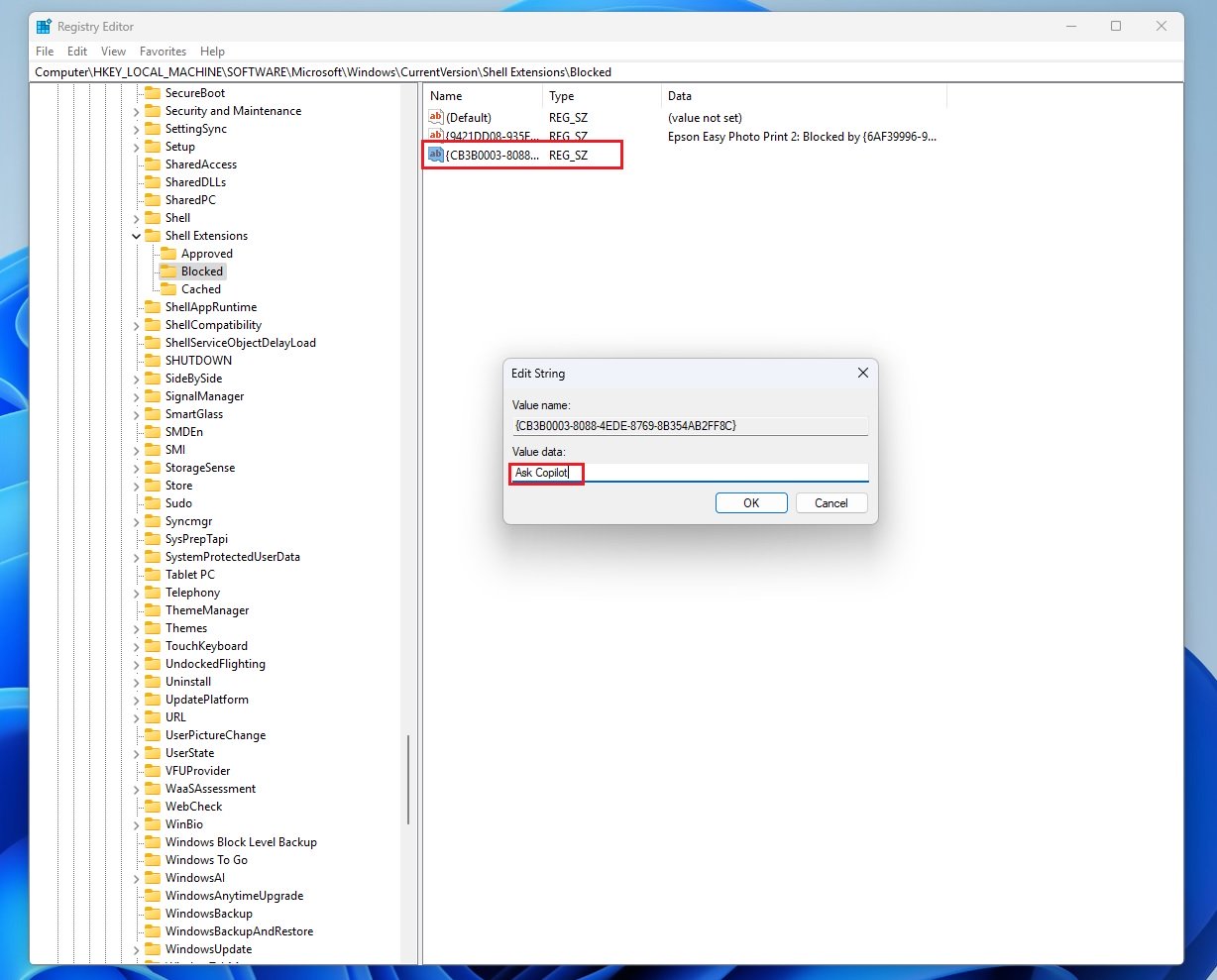
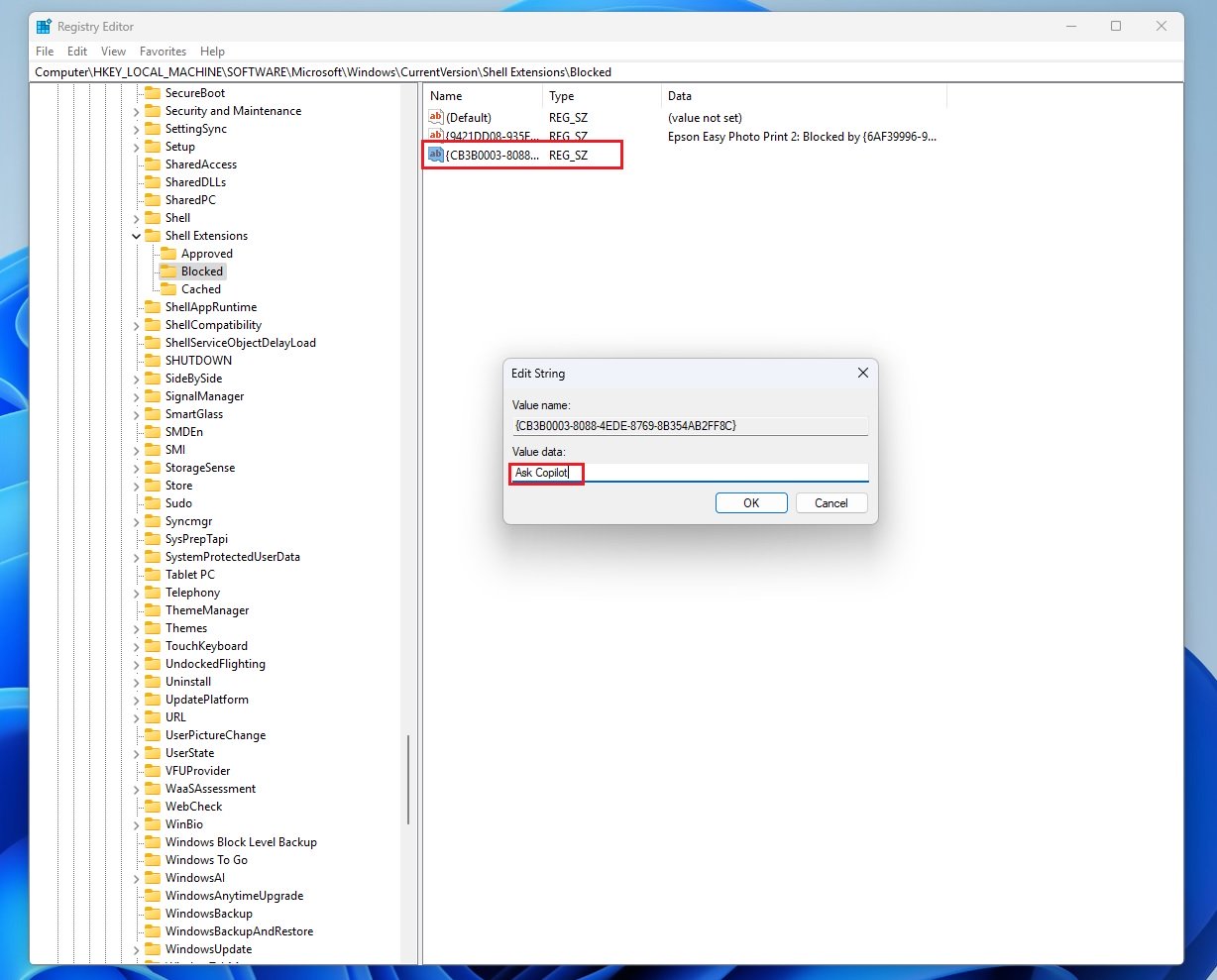
Beberapa hari lalu Microsoft Tambahkan Ask Copilot di Context Menu Windows 11, dimana opsi “Ask Copilot” baru yang merupakan bagian dari versi aplikasi 1.25044.93.0 dan kini telah hadir untuk semua pengguna Windows 11 yang telah memperbarui aplikasi Copilot-nya.
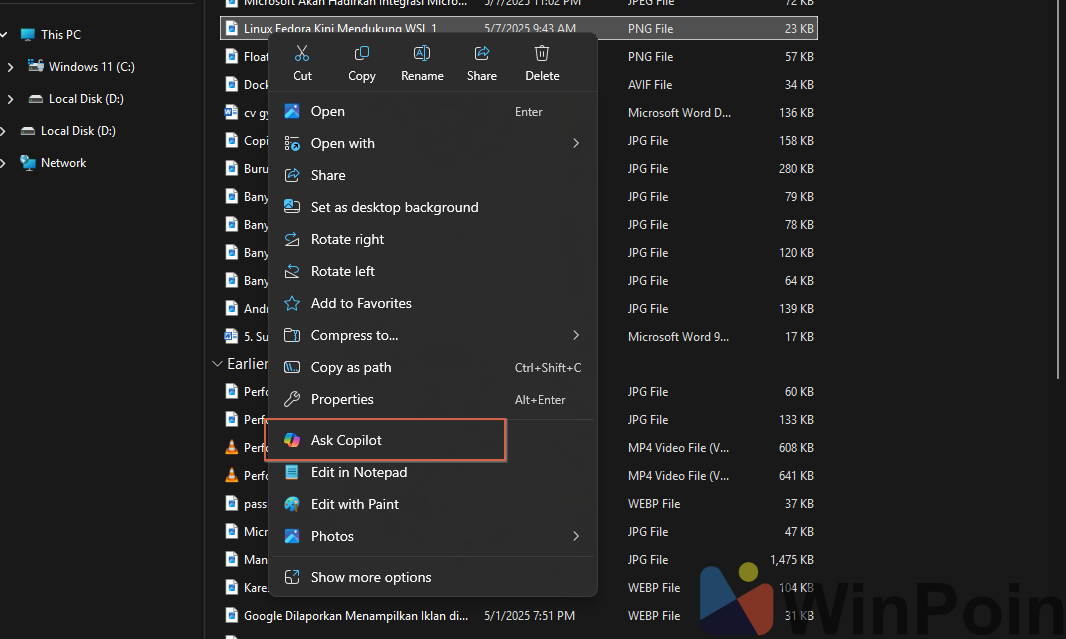
Nah meskipun bagi beberapa pengguna fitur ini akan bermanfaat, namun sayangnya banyak yang tidak suka ada banyak opsi yang hadir di Context Menu, apalagi dengan adanya opsi lain seperti edit in notepad, dan edit in paint.
Sama seperti edit edit yang lain, apakah kita bisa menghapus dan menghilangkan Ask Copilot? jawabannya tentu saja bisa guys, dimana caranya ternyata cukup sederhana, cukup lakukan beberapa langkah singkat berikut saja.
Cara Hapus Ask Copilot di Context Menu Windows 11
Langkah 1. Pertama silahkan kamu download file berikut.
Langkah 2. Selanjutnya silahkan kamu extract file zip yang kamu download tersebut, didalamnya kamu akan mendapatkan tiga file .reg sesuai dengan fungsinya masing masing.
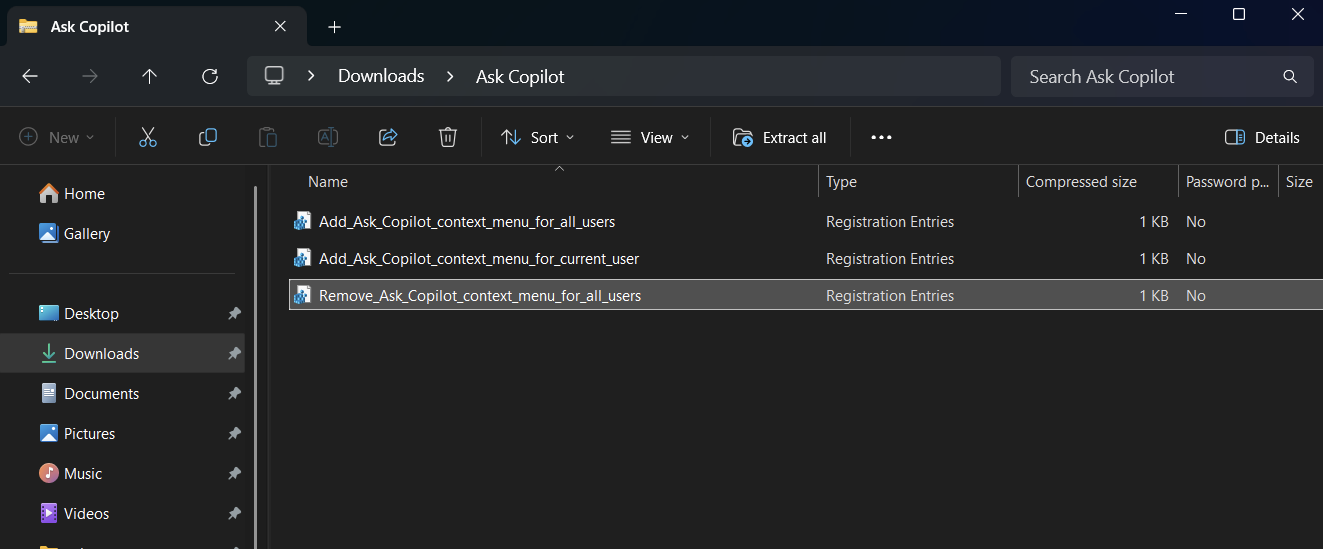
Langkah 3. Selanjutnya silahkan kamu buka dan merge file registry dengan nama remove ask copilot context menu.
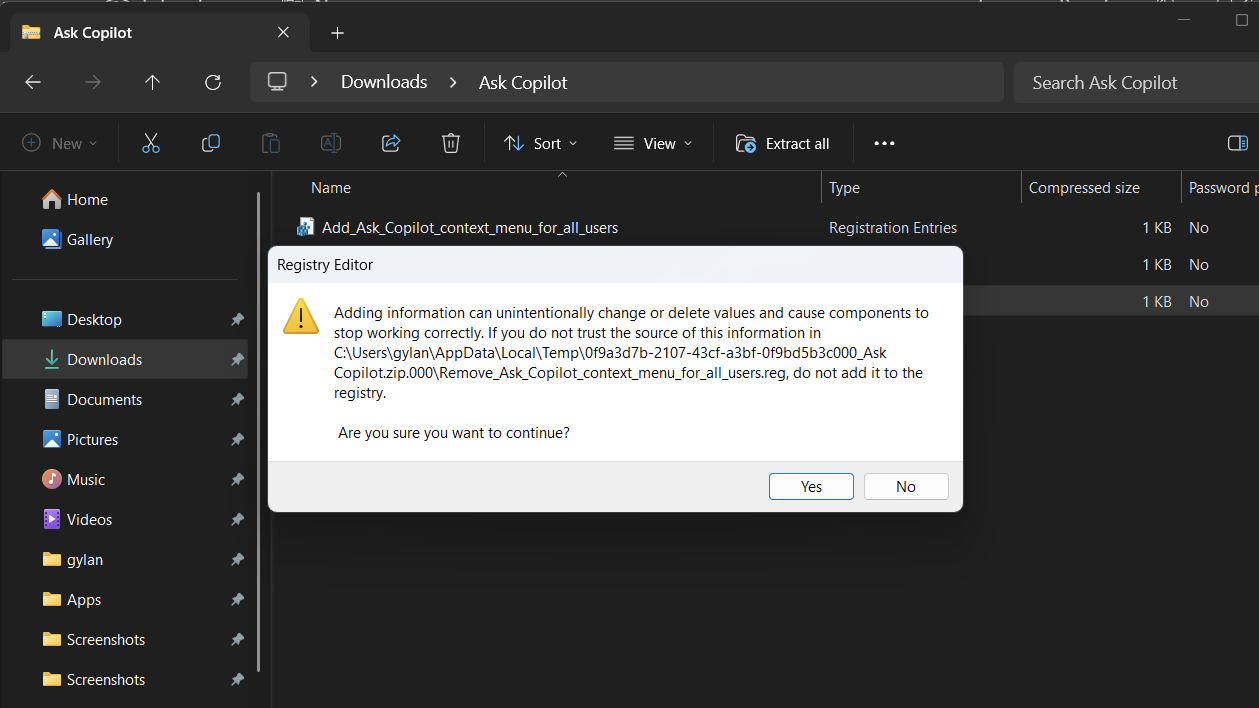
Setelah itu, silahkan kamu restart Windows 11 yang kamu gunakan dan selesai deh, sekarang Ask Copilot sudah tidak akan lagi tersedia di Context Menu Windows 11 yang kamu gunakan.
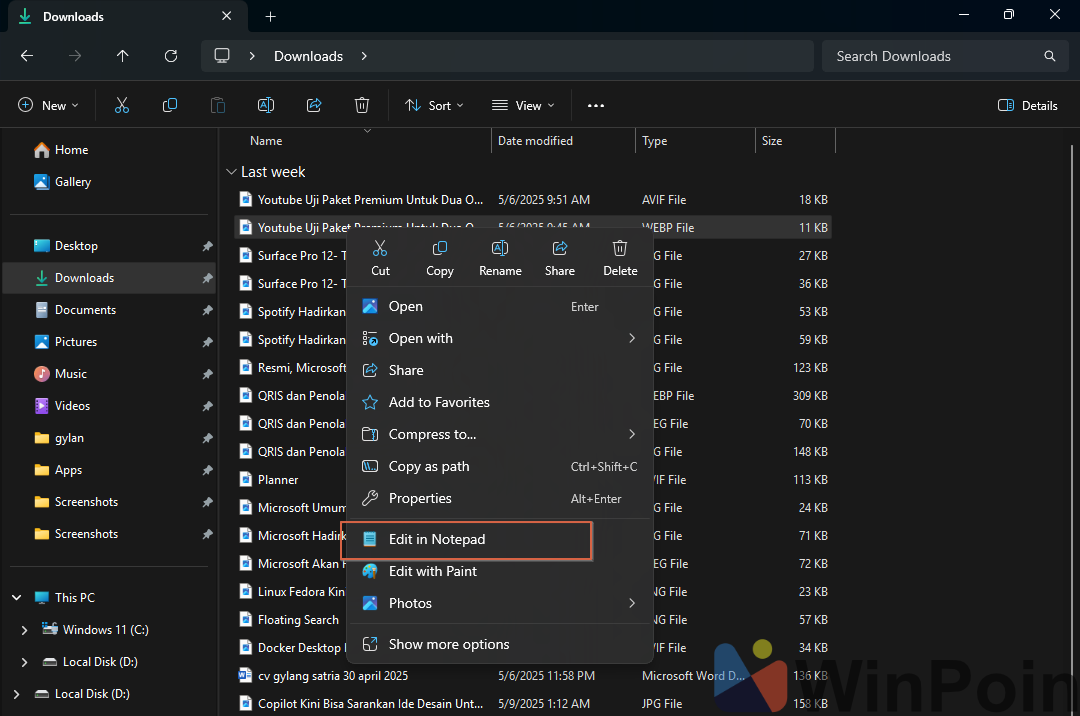
Contohnya seperti pada gambar diatas, Ask Copilot sudah menghilang dan tampilan Context Menu kembali sebelum kita menginstall update versi 1.25044.93.0.
Cara Kerja?
Nah jika kamu penasaran, intinya file registry yang kita merge barusan sebenarnya membuat key baru dengan name {CB3B0003-8088-4EDE-8769-8B354AB2FF8C} dan value data “Ask Copilot” di registry key berikut.
HKEY_LOCAL_MACHINE\SOFTWARE\Microsoft\Windows\CurrentVersion\Shell Extensions\Blocked
Jika kamu ingin melakukan rollback dan mengembalikan opsi tersebut, kamu bisa merge file dengan nama add yang bisa kamu pilih, apakah ingin menambahkan khusus user aktif atau semua user di Windows 11.
Silahkan dicoba guys, semoga artikel ini bermanfaat, terima kasih.
Referensi : Windows Latest, ElevenForum